邮件服务配置
可能需要用到邮件的场景
1. 卡片、页面订阅和预警;
2 . 任务失败、服务器资源告警。
如果需要这些订阅和预警通过邮件发送给用户,则需要在BI里配置邮件服务。
配置入口
管理员设置 -->企业设置 -->邮件服务。仅管理员可操作。
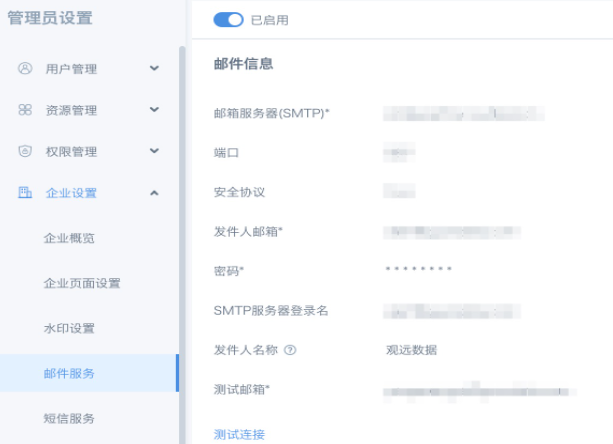
配置解释
邮箱服务器(SMTP):SMTP 服务器就是遵循 SMTP 协议的发送邮件服务器
端口: 根据安全协议不同,使用不同的端口号。一般常用端口有25(无安全协议),465(SSL加密),587(TLS加密)。
安全协议:现在观远BI支持3种安全协议选择:无、SSL、TLS。安全套接字层(SSL)及其后续版本的传输层安全性(TLS)是最常见的电子邮件安全协议,可以保护您的电子邮件在Internet上传输。建议使用SSL或者TLS加密连接,更加安全。
发件人邮箱和密码:建议使用专用邮箱。如果账密发生变化,这里需要手动进行同步修改。
SMTP服务器登录名:一般直接使用上面发件人邮箱即可。
发件人名称:希望发送邮件后显示出来的发件人称呼,例如观远数据,BI中心。若您使用的是微软Office的Exchange服务器,此处发件人名称的设置将无效,会默认按照Office的Exchange服务器里的邮箱名显示。
测试邮箱:仅用于“测试连接”测试使用。配置正确前提下,点击“测试连接”,该邮箱会收到测试邮件。
配置过程
有企业邮箱的用户:建议向企业运维部门了解SMTP 服务器信息,申请专用邮箱配置使用。
无企业邮箱的用户:允许使用个人邮箱作为发件邮箱。需要到个人邮箱帮助页面获取SMTP 服务器信息,并开通SMTP 服务。可参考以下个人邮箱设置案例(以163邮箱为例,QQ邮箱设置方法相同)。
163邮箱可以通过以下方式开启:
1. 登录网页版邮箱,找到邮箱的“设置”入口,选择“POP3/SMTP/IMAP”,请根据实际需求开启POP3/ SMTP或者IMAP/SMTP服务。开通后即可使用第三方客户端进行收发邮件,观远BI也属于第三方客户端,仅使用代发邮件服务。
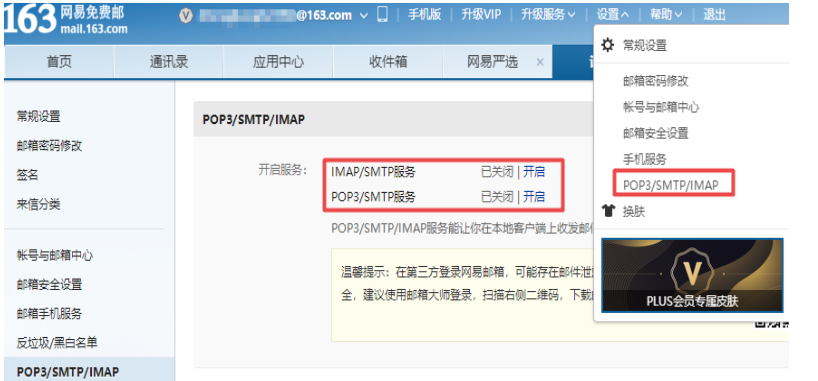
POP3和IMAP区别:POP3允许用户从服务器上把邮件存储到本地主机(即自己的计算机)上,同时删除保存在邮件服务器上的邮件。而IMAP提供webmail 与电子邮件客户端之间的双向通信,客户端的操作都会反馈到服务器上,对邮件进行的操作,服务器上的邮件也会做相应的动作,所以无论从浏览器登录邮箱或者客户端 软件登录邮箱,看到的邮件以及状态都是一致的。
2. 在新弹出的弹窗中,点击继续开启,根据提示操作获得客户端授权码。具体请参考:获取客户端授权码。
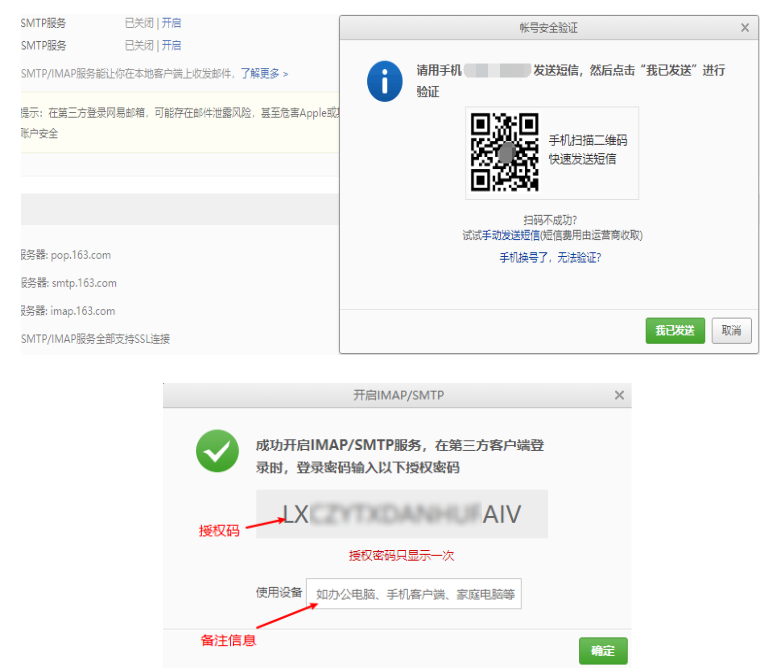
3. 端口信息可以在邮箱帮助中心搜索“SMTP”获取到,在有多个端口情况下建议使用SSL端口号。使用这些信息到BI配置邮件服务,邮件服务里的发件人邮箱密码需要使用上一步获取到的客户端授权码。配置完成后,点击“测试连接”,连接通过的话即可以正常使用。
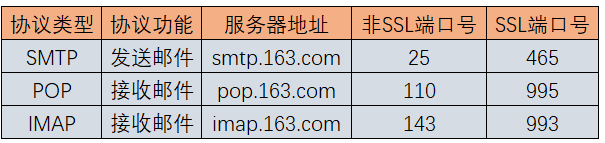
注意:一旦个人邮箱修改了密码,需要重新获取客户端授权码并更新到BI里,重新测试连接,通过后保存即可。